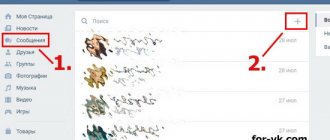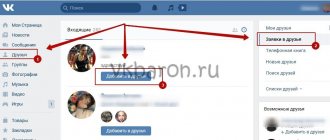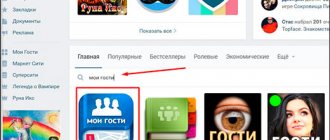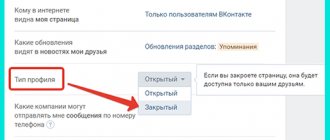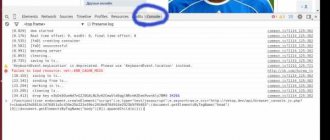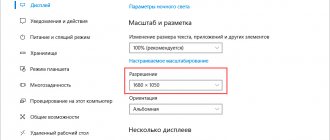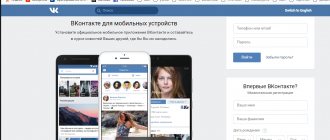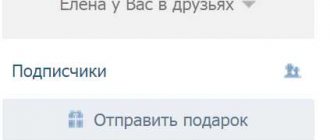Социальная сеть “ВКонтакте” является крупнейшей в Европе и седьмой по количеству пользователей в мире. По данным на 2021 год на сайте зарегистрировано 410 миллионов человек. Неизбежно, что такой крупный сайт, потенциально, может оказаться поприщем для мошенников и злоумышленников. Несмотря на это, желающих зарегистрироваться не становится меньше, а желающих скрыть свои персональные данные, с каждым днем, становится все больше. И причины, для подобной «конспирации», могут быть самыми разными. Подавляющее большинство пользователей принимают участие в различных обсуждениях и группах, комментируют фото и видео, делятся собственными эмоциями и впечатлениями, ведут активную деятельность. Но не исключено, что пользователю захочется абстрагироваться от посторонних глаз. Администрация сайта учла вероятность появления такого желания у пользователей и включила в функционал сайта соответствующие настройки. Если вы не хотите афишировать свою личную информацию, в этой статье вы можете узнать, как скрыть страницу Вконтакте.
Где находятся настройки в новом дизайне «Вконтакте»?
Настройки в новом дизайне находятся в правом верхнем углу страницы, рядом с маленькой фотографией пользователя и его именем. Чтобы их открыть, надо нажать на этот кружок – появится всплывающее меню, где следует выбрать «Настройки».
Там можно отредактировать общий вид страницы, скрыть отображаемые разделы, изменить данные, включить или отключить уведомления о комментариях и «лайках», настроить, какие разделы видны другим пользователям и друзьям, а при желании скрыть то, что вы не хотите, чтобы видели другие.
В мобильной версии сайта раздел с настройками находится внизу главного меню страницы: под вкладками «Новости», «Фотографии», «Приложения» и т. д.
Как закрыть страницу от внешних пользователей
Чтобы скрыть страницу от внешних пользователей, надо перейти в раздел «Настройки», выбрать вкладку «Приватность», прокрутить страницу вниз и найти графу «Кому видна моя страница в Интернете». Там можно выбрать из трёх вариантов:
- абсолютно всем, включая поисковые системы (это означает, что если кто-то введёт поисковой запрос в браузере, ему может попасться ваша страница среди найденных результатов, и человек спокойно перейдёт по этой ссылке);
- всем, кроме поисковых систем (это означает, что если вы оставите где-то ссылку на свою страницу, любой человек сможет перейти по ней и увидеть ваш профиль, но при этом при поиске в Интернете ваша страница появляться уже не будет);
- только тем, у кого есть своя страница «Вконтакте» (если у человека нет своей странички или он в данный момент не авторизован, то у него не получится посмотреть ваш профиль).
Из этого списка надо выбрать тот пункт, который нужен. Обычно по умолчанию стоит «страница видна всем», но рекомендуется указать «только пользователям сайта».
Методы сокрытия информации
Информация на жестком диске может быть скрыта несколькими методами. Мы будем говорить о них, начиная с простых и переходя к сложным. Статья для тех, кто прячет, а не находит. Поэтому методы сокрытия лишь обозначены. Кому потребуется более подробная информация по тому или иному методу — тот ее найдет и, главное, привнесет свой неповторимый аромат за счет смешения приправ. А конкретные рецепты были бы полезны тем, кто ищет, а не прячет.
#1. Перемещение в папки «подальше»
Метод заключается в том, чтобы переместить информацию куда-нибудь в C:\Users\Walter\AppData\Local\Temp\018iasywq8\user\10ha1pg1vythz21ds778b0ycq9r2. Таким методом, пользуются… ну те, кто в принципе знает, что компьютер работает от сети и включается при помощи кнопки. Как можно найти? Ну, так как туда обычно прячут видео и изображения, то поиском через Total Commander: *.jpg; *.avi или *.doc; *.xls и проч.
#2. Скрытие в архиве
Метод понятен. Заархивировать 10 фотографий, назвать архив hjskdhklgd.zip и совместить с методом № 1. Тут уже должен быть пользователь, представляющий себе, что такое архиватор. Как можно найти? Также как и в первом пункте, только указать «искать в архивах».
#3. Переименование файла
Light
. Метод хотя и прост на первый взгляд, но, при углубленном использовании, может дать некоторые результаты. Зависит от того, насколько опытен пользователь. Если его знания ограничены уровнем, описанным выше, тогда файл «моя_черная_бухгалтерия.doc» будет назван «кодекс_строителя_коммунизма.doc». Найти можно также, как и выше.
Medium
. Если человек знает, как включать расширения файлов или дружит с ТК или FAR, а также понимает, что при переименовании файл не теряет своих вкусовых качеств, тогда он может переименовать его, например, в intraweb.dat, совместив с первым + вторым способом и получить некоторый эффект. Найти можно только запустив поиск по начальным символам содержания файла на предмет выявления нужного типа. *.* искать текст «II*» это tiff и проч.
#4. Применение атрибутов
Метод тоже понятен. Правая кнопка мыши, атрибут «скрытый». В командной строке attrib –s –h. Очень распространенный совет при запросе в гугл «Hide files». Не знаю, на кого он рассчитан. Найти? Догадайтесь с 3-х раз, называется.
#5. Переименование папки
Light
. Один из самых смешных способов, но при его ярком визуальном эффекте он многих впечатляет. Рекомендуют папку на рабочем столе переименовать в 255 при нажатом ALT. При этом имя папки будет пустым. А иконку папки сменить на пустую картинку. И как по волшебству папка становится визуально невидимой. Найти? Удерживая кнопку мыши выделить всю область рабочего стола.
Medium
. Еще есть пользователи, которые присваивают папке имя системной. Она тогда принимает вид Fonts.{21EC2020-3AEA-1069-A2DD-08002B30309D}, например, панели управления и при 2-м клике действительно туда ведет. Найти можно, зная, что в папке «Мои документы» ссылки на панель управления у обычных людей не бывает. Ну и способы 1-2, само собой.
#6. Архив с шифрованием
Сейчас мы говорим не о том, как информацию просмотреть, а о том, как ее найти. Поэтому само шифрование и пароли не обсуждаются. Дело в том, что современные архиваторы имеют возможность скрывать название файлов в архиве при шифровании. Здесь мы уже подошли к чему-то интересному. Пользователь как минимум потратил несколько часов, чтобы узнать о таком методе и в нем разобраться.
Найти? Найти можно только сам архив, и определить, что он зашифрован таким непростым способом. Файлы в нем ни за что не видны. То есть, обнаружится факт сокрытия информации на компьютере. Для данной статьи этого уже достаточно.
#7. Установка специальных программ
Методы программ для скрытия информации такие же, как написано выше или, в основном, ниже. Но само существование такой программы уже говорит о факте сокрытия информации. И, конечно, после ее деинсталляции, все файлы как на ладони. Этот метод полезен для тех, к кому на компьютер попадают любопытные. Обычно такие программы под паролем, поэтому так просто, в том числе и при получении доступа к компьютеру по сети, их не деинсталлировать.
Но… все существующие программы, рассчитанные на рядового пользователя, выдают факт сокрытия информации, и привлекают к себе внимание больше, чем сама такая информация. Они ставят огромные красные знаки на папках, запускаются в автозапуске и трее, имеют глупые названия на подобие «Мои скрытые файлы».
Один из самых известных вендоров в этой области Symantec делает папку с громадной вывеской NORTNON PROTECTED!!! Представьте себе ситуацию, когда некие злоумышленники решили спрятать украденный двухкассетный магнитофон у себя дома перед обыском. Они идут в магазин, берут паспорт (а именно так приобретают программы за границей) и покупают дорогой супер сейф. Ставят его посреди своей квартиры и кладут туда двухкасетник. Приходят служивые, обходят весь дом, двухкасетника нет. Естественно, спрашивают: «А что это за сейф посреди квартиры?» А те им: «Не ваше дело! Это наша Private property!» Ну, понятно, пальцы в дверном проем и сейф открыт… Так что хуже таких программ может быть только размещение всей секретной информации на рабочем столе с надписью: «Здесь хранятся мои секретные файлы!!!».
#8. Виртуальные диски
Метод очень распространенный и… очень неэффективный. True Crypt, например, создает шифрованный файл размером в сотни мегабайт и потом монтирует его как диск. При этом вся информация, а не только нужные на данный момент файлы, видны и по сети и при получении негласного наблюдения. А главное — если необходимо скрыть сам факт сокрытия информации, то это самый примитивный способ. Найти файл размером, скажем, 700 Мб, который при этом зашифрован, совсем не сложно.
#9. Скрытие логических дисков
Метод неплохой, учитывая, что при этом больших файлов нет, поиском информацию не найдешь. Смысл заключается в том, что Windows дает возможность подключать и отключать диски. Если диск отключен — то он невиден… до тех пор, пока не запустится любой дисковый редактор. А это конечно, не так сложно. И опять же, во время работы вся информация открывается. И видна как по сети, так и при удаленной атаке. Минус еще в том, что на ходу разбивать уже существующий диск дело небезопасное. То есть, лучше при форматировании учесть этот момент.
#10. Стеганография
Стенографировать можно как вручную, так и при помощи специальных инструментов. Информация обычно прячется в графических и видео файлах. Там, где можно подрезать цветовую гамму и на глаз разницы не увидишь. Начиная с этого пункта, я не буду писать, как сокрытую информацию можно найти, только буду говорить о том, какой нужен уровень специалиста для ее обнаружения.
Если неизвестно, при помощи какого инструмента была спрятана информация и в каком именно файле она спрятана, то я бы оценил уровень специалиста по нахождению как достаточно высокий. Отдельно о категориях людей, которые могут найти сокрытую информацию, поговорим ниже.
#11. Потоки данных NTFS (ADS)
NTFS позволяет цеплять к одному файлу сколько угодно потоков данных. Такие данные не видны невооруженным глазом, не поможет ни подключение другой ОС, ни безопасный режим, ни просмотр DOSом. С одной стороны обнаружить не так сложно, но… только для специалиста. Не специалист такую информацию не обнаружит.
С другой стороны, метод не особо распространенный. Если учесть, что информацию можно повесить на служебные данные самого NTFS, то поиск вообще можно сильно усложнить. Если сочетать вместе с ADS другие способы, то задача становится просто сложной. Потребуется специалист высокого и среднего уровня, в зависимости от комбинирования разных способов с ADS.
#12. Перехват родных функций Windows
Не смотря на то, что этот метод используют многие программы, он так глупо преподнесен, что теряется вся прелесть. А ведь эта настоящая свобода, нет границ, Windows превращается в послушный шарик пластилина. Она больше не зависит от воли старика Гейтса, все становится в наших руках.
Смысл заключается в перехвате запросов операционной системы к диску и выдаче значений с фильтром. Не смотря на то, что Windows изо всех сил старается показать файл «совершенно_секретно.doc», примененный «хук» заставляет ее считать, что этого файла не существует. Здоровый минус в том, что если наш хук снести, Windows опять будет работать правильно. Конечно, когда начинаешь творить, то такие вещи, как «снести хук», тоже не особо позволяешь сделать, комбинируя этот метод с другими методами высокого уровня.
#13. Игры с MFT
На NTFS есть такой нехороший файл, называется MFT. Так вот, он тщательно протоколирует все наши записи на диск. Не трудно догадаться, что можно делать, умея его приструнять в таком рвении. Здесь и индексы объектов, и аплинки и подмена и проч. Но, начиная с этого пункта, инструментов для такого рода волшебства нет. Тут должны быть мозги. Зато вкусовая разница — как между общепитом и дорогим рестораном.
#14. Межпозвоночная грыжа (МПГ)
Есть такие пространства между файлами, которые образуются за счет того, что файл весит 500 байт, а размер сектора составляет 4 Кб. Так вот этот файл весь-то сектор и занимает. А свободное пространство тогда кто займет? Поместить туда информацию вообще мало кому под силу, а про специальные инструменты вообще следует забыть. Зато эффект! Ну и, конечно, заподозрить, что исследуемый компьютер имеет МПГ?! Поэтому специалисты нужны высочайшего класса.
#15. Удаление
Интересно, что эта простая процедура находится у нас на самом высоком уровне. Да, удалив файл, вы его спрятали, причем очень надежно. Не буду здесь долго распространяться на предмет того, что информацию с жесткого диска удаляет только доменная печь. И я не говорю про банальное удаление в корзину (кстати, есть такие пользователи, которые прячут файлы в RECYCLE). Я говорю о среднем удалении файла. Когда Windows и ее приложения не найдут информацию никогда. Конечно, другой вопрос — как с такой информацией работать. Тут надо много знать, много уметь. И, честно говоря, здесь больше теории, но… такому искусству отдам почетное место №15.
Кто может найти скрытую информацию
Говоря об этом, любители блеснуть своей эрудицией и произвести впечатление на окружающих произносят мистическое словосочетание «спецслужбы». Некоторые, особенно «приближенные», выдают аббревиатуры NSA, а кто-то и расшифровку знает (National Security Agency), СВР, ФСБ, ГРУ и проч.
Мне всегда становится смешно по 2-м причинам. Именно специальные службы, которые существуют в 5-6 городах земного шара, не заинтересуются информацией и персоной рядовых пользователей. Поэтому об этих службах, их возможностях и методах, мы скромно умолчим.
В реальности информацию прячут от «коммерсантов» в погонах, которые изымают ПК во время очередной «акции». Чтобы уплатить стандартную сумму, а не платить еще и за некоторые секреты, которые могут быть обнаружены, можно информацию прятать. Или если от этой же категории «служащих» прячут нелицензионное ПО. У «коммерсантов» познания в этой области обычно не очень глубоки, поэтому методы 2+ можно считать достаточными в таком случае.
Можно прятать личную, сугубо интимную часть своей жизни просто от всех. Если это домашние, то подойдут почти все методы, если, конечно, один из домашних не представитель как раз той самой NSA. Если на работе, где есть админ, то ситуация усложняется тем, что обычно нет прав админа, которые нужны для более простых методов. Так что, из простых остается 6, 8 (например, если TrueCrypt настроить работать без прав админа). А из реальных 10, 11. Но, конечно, держать такую информацию на работе глупо. Тем более, что все больше организаций ведут негласное наблюдение за компьютерами сотрудников при помощи множества различных утилит, например ActualSpy. И тогда смысл сокрытия вообще теряется.
Но это все вещи рутинные и банальные. Настоящие специалисты сидят не в спецслужбах, а в , «Газпром», «Nokia», «Adobe», «Oriflame» и проч. Реальную ценность представляет та информация, где есть супер конкурентная многомиллиардная среда. Такие компании тратят значительную часть бюджета на конкурентную разведку и контрразведку, а их специалисты, методы и технологии опережают Пентагон и МОССАД на несколько лет. Для таких специалистов методы, описанные выше, лишь вопрос непродолжительного времени.
Вывод
Вывод очень прост и однозначен: никакие известные методы сокрытия информации не могут предотвратить ее обнаружения. Так что, если информация нуждается в 100% защите, она должна быть зашифрована. Однако, если информация надежно зашифрована и не спрятана, то рекомендую изучить главу «Допрос» бессмертного произведения А.И. Солженицина «Архипелаг ГУЛАГ» и вам сразу станет ясно, что никто не будет заниматься криптоанализом, если мы живем в стране с такими «славными» традициями ЧК.
Как закрыть страницу «Вконтакте» от тех, кто не находится в друзьях
В ранних версиях сайта можно было полностью скрыть свою страницу от тех, кто не находится в списке друзей: посторонние видели только фотографию и имя пользователя, а остальная информация была скрыта. Для доступа надо было подать заявку на добавление в друзья и ждать, пока её одобрят.
В последних версиях сайта закрыть страницу так, как было прежде, нельзя. Новый дизайн также не вернул эту опцию. Единственная возможность закрыть страницу – добавить пользователей в чёрный список. Если человек не хочет, чтобы к нему заходил кто-то конкретный, то это поможет, но заблокировать абсолютно всех не получится.
Другой вариант – это закрыть все разделы от тех, кто не находится в списке друзей, включая личные данные, но при этом фото профиля и посты на стене будут видны всем. Сделать это можно в настройках во вкладке «Приватность» в первом же разделе «Моя страница», а также в следующем «Записи на стене». Скрыть фотоальбомы и видео можно только вручную.
Что можно скрыть во ВКонтакте
Разработчики очень серьезно подошли к вопросу настроек конфиденциальности. С помощью стандартных опций приватности можно скрыть практически любую часть вашего профиля. Настройки настолько гибкие, что, при желании, вы даже можете спрятать одного или несколько товарищей. Они останутся вашими друзьями, но никто не сможет видеть их в списке.
Также допускается скрыть определенную информацию от конкретных людей, которых нет желания посвящать в свои дела. Например, в настройках получится ограничить юзеров, которые видят список подарков, выбрав одни из следующих вариантов настроек:
- Все пользователи. Каждый, кто зарегистрирован в социальной сети ВКонтакте может увидеть, кто подарил вам подарок.
- Только друзья. Все люди, с которыми вы согласились на дружбу в ВК, увидят список подарков.
- Друзья и друзья друзей. Каждый человек, с которым вы дружите, а также их товарищи могут просмотреть полученные подарки.
- Все кроме… Такой настройкой вы разрешите просмотр информации, всем за исключением некоторых людей, которых можете выбрать самостоятельно.
- Некоторые друзья. Этот вариант является полной противоположностью предыдущему. Выбрав его, вы запретите видеть ваши подарки всем, кроме нескольких доверенных пользователей.
- Только я. Это выбор самых скрытных пользователей. Ни один человек в интернете, кроме вас не сможет увидеть список подарков.
Рекомендуем: Как выйти из ВК на всех устройствах
Список элементов, приватность которых можно регулировать, вы имеете возможность посмотреть в настройках своей страницы. На данный момент список опций насчитывает 27 пунктов.
Как скрыть разделы с музыкой, видео и фотографиями в новом дизайне
В новом дизайне разом скрыть от посторонних можно только аудиозаписи, а фотоальбомы (кроме фотографий профиля) и видео убрать можно только вручную. Для аудиозаписей надо перейти в настройки страницы и во вкладку «Приватность». Там будет отдельная графа «Кто может видеть список моих аудиозаписей», в котором из предложенный вариантов надо выбрать нужный.
Для фото:
- перейти в раздел «Мои фотографии»;
- выбрать нужный альбом;
- навести курсор на него;
- в появившихся кнопках выбрать значок ручки, т. е. режим редактирования;
- нажать на «кто может видеть альбом» и выбрать нужное;
- не забыть сохранить настройки.
С видеозаписями поступают аналогично, но редактировать придётся каждое видео отдельно. Скрыть «Видеозаписи со мной» и «Фото со мной» можно в настройках профиля.
Как ограничить доступ к своей страничке
Заблокировать доступ ко всей своей странице или части информации на ней, вы можете, воспользовавшись инструкцией ниже.
- Зайдите на страницу настроек аккаунта. Попасть на нее можно через всплывающее меню по нажатию на пиктограмму аватарки.
- В правом меню выберите графу настроек приватности.
- Перед вами откроется весь список элементов, степень доступности которых, можно регулировать. Чтобы было легче ориентироваться, вся страница разделена на 5 блоков: Моя страница.
- Запись на странице.
- Связь со мной.
- Истории.
- Прочее.
С помощью приведенной инструкции и рекомендаций вы можете с легкостью запретить или наоборот разрешить доступ одному или сразу всем пользователям к странице и ее частям. Не забывайте помогать своим друзьям разбираться в тонкостях социальной сети ВКонтакте – делитесь с ними этой и другими статьями сайта vkbaron.com.
Как скрыть записи на стене
Единственное, что точно нельзя скрыть на сайте «Вконтакте» от посторонних – это фотографии профиля («аватарки») и записи на стене. Владелец страницы может только ограничить возможность комментирования записей посторонними, что делается в настройках страницы в разделе «Приватность». Есть и другой выход, но он повлияет только на будущие записи.
В окне публикации поста есть значок замка. Если нажать его перед тем, как опубликовать запись, то она будет видна только для пользователей из списка друзей. Но это не работает с репостами с чужих страниц, а старые записи по-прежнему будут видны всем, если их не удалить.
Итак, новый дизайн сайта «Вконтакте» перенёс раздел с настройками страницы в правый верхний угол. Выбрав «Настройки», а затем вкладку «Приватность», можно ограничить доступ к своей странице и определённым разделам. Но некоторые манипуляции придётся производить потом вручную: например, так можно скрыть фотографии и видеозаписи.
Чтобы проверить, как выглядит страница для разных групп пользователей или разных людей из списка друзей можно на той же странице «Приватность»: если прокрутить её до конца, то в самом низу будет ссылка, нажав на которую пользователь перейдёт в режим просмотра. Выбирая разных людей, он может посмотреть, что на странице увидят родители, близкие друзья или пользователи, которых человек не знает и которые не находятся в списке друзей.
Процесс настройки приватности для скрытия страницы
Чтобы произвести скрытые страницы вк не потребуется сложных действий, все выполняются очень просто.
В правом верхнем углу кликните на миниатюрку вашей аватарки. В открывшемся окне кликните на пункт «ПРИВАТНОСТЬ».
С компьютера попасть в раздел настройки приватности, вы можете пройдя по ссылке — vk.com/settings?act=privacy
Тут вы найдете много того, что может быть вам полезно
- Полностью, прекратить связь со всеми пользователями сайта. Для этого нужно выбрать ответ «никто» в каждом пункте раздела «связь со мной». (См. Закрыть сообщения в ВК).
- Практически полностью, скрыть от других всю информацию и весь контент на вашей странице. Для этого в каждом пункте раздела «моя страница» выберите ответ «только я».
- Запретить просматривать свою страницу всем, кто не зарегистрирован «ВКонтакте». Для этого в разделе «прочее», в пункте «кому в интернете видна моя страница», выберите ответ «только пользователям «ВКонтакте»».
- Скрыть из списка своих друзей и подписок до 30 человек. Для этого в разделе «моя страница», в пункте «кого видно в списке моих друзей и подписок», кликните на «всех друзей» и выберите имена.
- Скрыть страницу друга. Для этого в разделе «моя страница», в пункте «кто видит моих скрытых друзей», выберите нужную вам категорию.
- Скрыть интересные страницы. Для этого в разделе «моя страница», в пункте «кто видит список моих групп», выберите нужный вам пункт.
Прежде чем изменить настройку, хорошо ознакомьтесь с пунктом и вариантом ответа.
Тут же, в настройках приватности, вы можете ограничить список пользователей, которые могут просматривать основную информацию вашей страницы, ваши фотографии, аудио и видео, ваши записи. Вы можете ограничить список лиц, которые могут оставлять записи на вашей странице или видеть записи на ней. Если потребуется заново открыть аудиозаписи (См. Как открыть аудиозаписи в ВК).
В самой нижней части странички вы найдете функцию «Посмотреть, как видят Вашу страницу другие пользователи», которая позволит вам убедиться, что внесенные настройки верны.
Детали в настройках приватности
Если вы хотите скрыть страницу полностью и от всех то, к сожалению, на сайте нет подобной функции.
Если воспользоваться всем, что доступно в настройках приватности, все равно, некоторые пункты будут доступны для просмотра другим пользователям, а именно:
- Фото на аватарке;
- Дата рождения, язык, страна (если указано);
- Ваша стена (кроме записей других пользователей);
- Содержимое фотоальбомов «фотографии на моей стене» и «фотографии с моей страницы».
Если вы не хотите делиться даже этой информацией, вы, вполне, можете оставить неверные сведения о себе, заполнить только обязательные поля при регистрации. Вы можете не выкладывать на аватар свое личное фото, и вы не должны оставлять записей на своей стене, если не хотите делиться ими с другими пользователями.
Вы можете скрыть страницу Вконтакте, целиком и полностью, только от отдельных лиц.
То есть вы должны указать каждого пользователя, доступ которому вы хотите запретить, индивидуально. Количество таких «блокировок» не ограничено.
Заблокировать доступ к своей страничке вы можете, кликнув на маленькую квадратную кнопочку, под аватаром пользователя, и выбрать «заблокировать пользователя».
Если блокируемый пользователь ваш «друг», тогда, сначала, нужно убрать его из друзей.
Вы должны знать, что, если в настройках приватности вы выберете ответ «никто» или «только я» в каждом пункте, и на протяжении трехмесячного срока не будет зафиксирована активность с вашей стороны, ваш аккаунт может быть удален с ресурса администрацией.